Даљински покретање рачунара: неке суптилности и методе
Дешава се да корисник треба да управља својим терминалом у канцеларији или код куће, а да при том не буде директно близу терминала. У неким случајевима је потребно чак и даљинско покретање рачунара. Како то урадити? Главни услов је укључени клијентски терминал, на који ће се приступити, и доступност права приступа. Међутим, чак ни екстерна ИП адреса није потребна.
Ребоот удаљени рачунар нема спољне ИП адресе: суштина питања
У почетку, проблем је добити приступ удаљеном терминалу. Тек након тога биће могуће користити неколико начина за контролу. Бе ит цомманд схутдовн са својим варијацијама, или директном употребом ресет стринга, није важно.
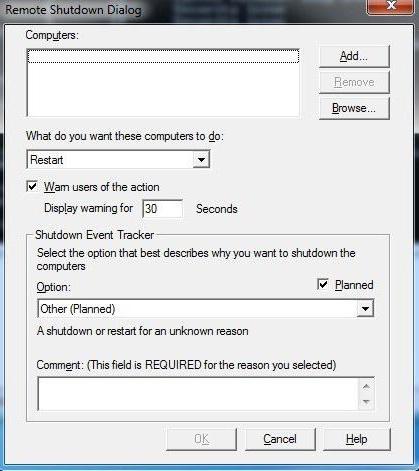
Главна ствар је приступ. Да бисте то урадили, можете користити уграђене алате оперативног система или инсталирати посебну апликацију у облику РДП клијента.
Иницијална подешавања
Ако се појави проблем, када је потребно поновно покретање удаљеног рачунара без спољне ИП адресе, прво морате успоставити приступ у самом систему клијента.
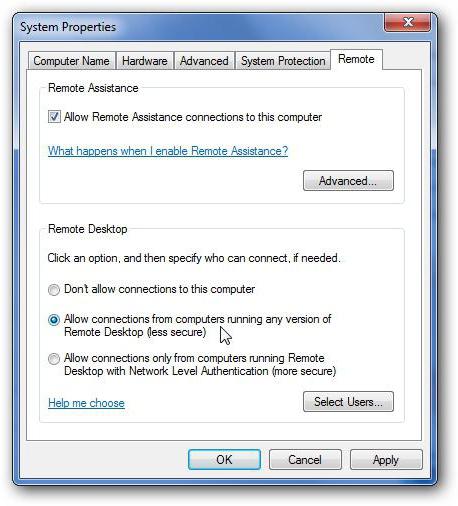
Ово се ради из секције системских својстава, где су изабрани додатни параметри, а на линији резолуције даљинског управљача је изабран контролни оквир.
Али у ствари, можете то да урадите на мало другачији начин. Ако је потребно да поново покренете удаљени рачунар без јавне ИП адресе, од које се све радње требају извршити, важно је знати адресу самог клијентског терминала.
У најједноставнијој верзији, требате покренути командну линију као администратор и тамо регистрирати наредбу схутдовн.еке -и, након чега ћете морати додати рачунало у дијалошки прозор уносом његове ИП адресе. Можете додати коментар или поставити тимеоут (кашњење) за схутдовн.
Шта се може користити?
Даљински покретање рачунара може се обавити не само са рачунара са Виндовс системима.

Довољно је само извести сличне акције са мобилних уређаја. Овде је главни услов да се аплети инсталирају на клијентском терминалу и мобилном уређају који обезбеђује комуникацију између уређаја преко Интернета.
Такве апликације се позивају РДП клијенти (Ремоте Десктоп или приступ удаљеном "Десктопу"). Нису сви еквивалентни међу собом у смислу функционалности, али ипак раде по сличним принципима, а поновно покретање рачунара је потпуно једноставно. У наставку ће бити приказан један пример коришћења таквог клијента.
Програм за поновно покретање удаљеног рачунара на примеру Цхроме РДП-а
Овај софтвер изгледа прилично једноставно. Даљински покретање рачунара уз помоћ њега подлеже двама обавезним условима:
- присуство Гоогле Цхроме прегледача инсталираног;
- РДП клијент на било ком уређају.
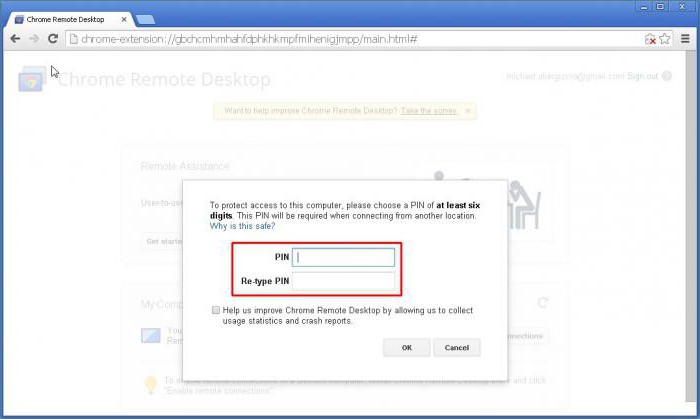
У прегледачу на рачунару морате да користите адресну траку у којој се пише цхроме: // аппс, након чега је изабрана „Ремоте Цхроме Десктоп“ и активиран је приступ. Приликом одабира приступа са мобилног уређаја, у инсталираном апплету се користи веза за повезивање, а ако је потребно, морате унијети ПИН код за приступ, ако је постављен.
Проблеми са повезивањем
Понекад постоји ситуација када није могуће успоставити везу. У већини случајева, то је због активираног филтрирања УДП саобраћаја. Да би се избегли такви феномени, већина стручњака препоручује, ако не користите подразумевану вредност, онда бар да проследите КСМПП (5222) и ХТТПС (443) портове. По мишљењу корисника, након што је овај проблем елиминисан.
За остатак, поставка, као што је већ наведено, само је да се успоставе одговарајућа права приступа клијентском терминалу и покрене жељена апликација на уређају за праћење (било да је то рачунар, лаптоп или мобилни уређај у облику паметног телефона или таблета).
Командна линија за поновно покретање ће се морати користити само у случају приступа са рачунара (осим ако је Виндовс емулатор инсталиран на паметном телефону). С друге стране, можете поново покренути систем (ако вам је заиста потребан) тако што ћете једноставно добити приступ "Десктопу" преко Интернета.
Наравно, коришћење описаног клијента РДП-а није идеална опција. Међутим, ова шема изгледа најједноставнија. Да не би радили са поставкама Виндовса и инсталацијом одређеног софтвера, боље је користити га.